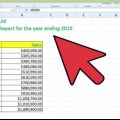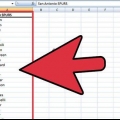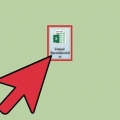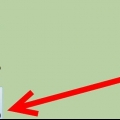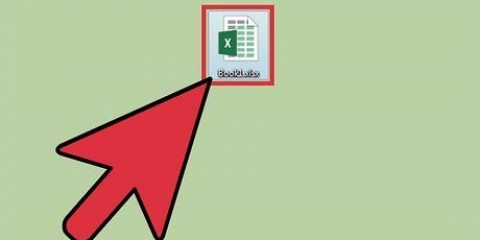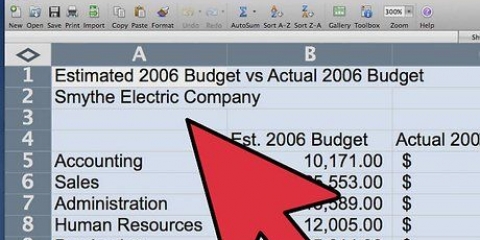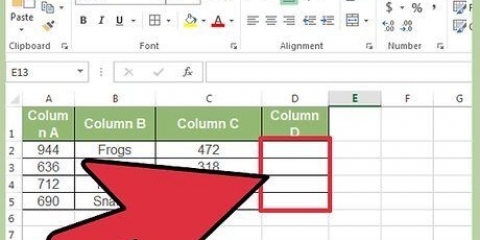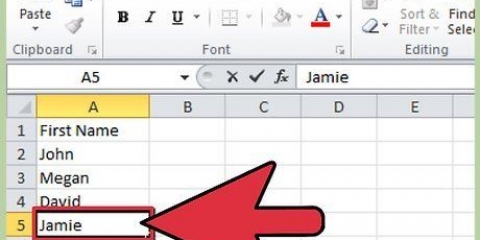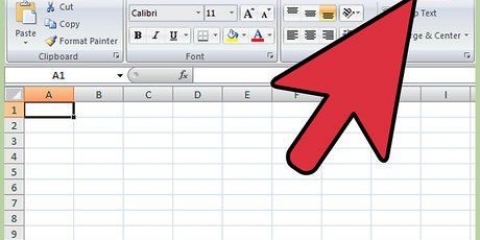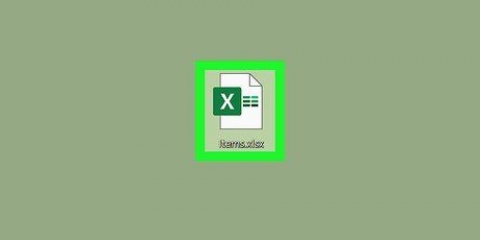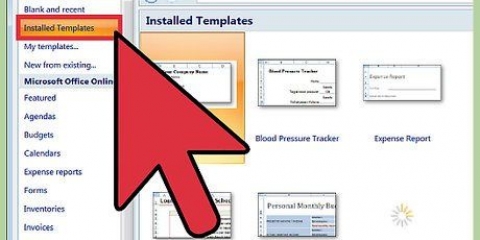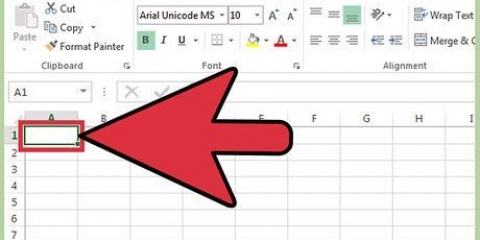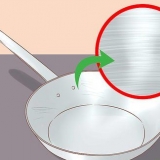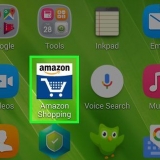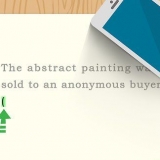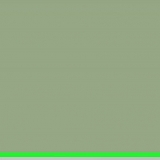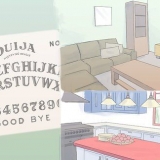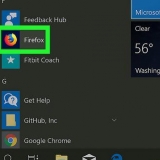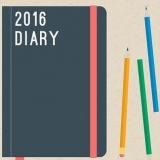Du kan redigere tabellens stil ved at vælge eller lade være med at vælge præferencer i ruden `Tabelstilindstillinger` på værktøjslinjen. Hvis du ikke kan se dette panel, skal du klikke på en celle i tabellen for at få det vist. Hvis du vil konvertere tabellen tilbage til et normalt celleområde, så du kan redigere dataene, skal du klikke på tabellen for at starte tabelværktøjerne på værktøjslinjen, klikke på fanen Design og klik derefter Konverter til Range.
Vælg en hvilken som helst anden række i excel
Indhold
Denne vejledning lærer dig, hvordan du vælger skiftende rækker i Microsoft Excel til Windows eller macOS.
Trin
Metode 1 af 3: Brug af betinget formatering i Windows

1. Åbn det regneark, du vil redigere i Excel. Du kan normalt gøre dette ved at dobbeltklikke på filen på din pc.
- Denne metode er velegnet til alle typer data. Du kan justere dine data efter behov uden at påvirke layoutet.

2. Vælg de celler, du vil formatere. Klik og træk med musen for at markere alle celler i det område, du vil formatere.
Klik på knappen for at vælge hver anden række i hele dokumentet Vælg alle, den grå firkantede knap/celle i øverste venstre hjørne af arket.

3. Klik på den
ikon ved siden af `Betinget formatering`. Det er på fanen Hjem i værktøjslinjen øverst i vinduet. En menu åbnes.
4. Klik påNy regel. Dette åbner dialogboksen `Ny formateringsregel`.

5. Vælg Brug en formel til at kontrollere, hvilke celler der skal formateres. Denne mulighed er under `Vælg en regeltype.`
i excel 2003 sæt `tilstand 1` som `Formel er`.

6. Indtast formlen for at vælge skiftende rækker. Indtast følgende formel i feltet:
=MOD(RÆKKE();2)=0

7. Klik pålayout. Dette er en knap i bunden af dialogboksen.

8. Klik på fanenpolstring. Du kan finde dette øverst i dialogboksen.

9. Vælg et mønster eller en farve til de valgte rækker, og klikOkay. Du kan se et eksempel på farven under formlen.

10. Klik påOkay. Dette vil fremhæve skiftende rækker i regnearket med den farve eller det mønster, du har valgt.
Du kan redigere din formel eller dit format ved at klikke på pilen ud for Betinget formatering (på fanen Hjem), Administrer regler og vælg derefter reglen.
Metode 2 af 3: Brug af betinget formatering på en Mac

1. Åbn det regneark, du vil redigere i Excel. Du kan normalt gøre dette ved at dobbeltklikke på filen på din Mac.

2. Vælg de celler, du vil formatere. Klik og træk med musen for at markere alle celler i det område, du vil redigere.
Tryk på for at vælge hver anden række i hele dokumentet ⌘ Kommando+-en på dit tastatur. Dette vil markere alle celler i dit regneark.

3. Klik på den
ikon ved siden af `Betinget formatering`. Du finder denne knap på fanen Hjem øverst i dit regneark. Du vil nu se flere formateringsmuligheder.
4. Klik påNy regel i menuen "Betinget formatering". Dette åbner dine formateringsmuligheder i en ny dialogboks med titlen "Ny formateringsregel".

5. VælgKlassisk ved siden af stil. Klik på rullelisten Stil i pop op-vinduet, og vælg Klassisk nederst i menuen.

6. Vælg Brug en formel til at kontrollere, hvilke celler der skal formateres under Stil. Klik på rullemenuen under stilindstillingen, og vælg indstillingen Brug af en formel for at ændre formateringen efter din smag med en formel.

7. Indtast formlen for at vælge skiftende rækker. Klik på formelfeltet i vinduet Ny formateringsregel, og skriv følgende formel:
=MOD(RÆKKE();2)=0

8. Klik på rullelisten ved siden afFormater med. Du finder denne mulighed under formelfeltet nederst. Du vil nu se flere formateringsmuligheder på en liste.
Den formatering, du vælger her, anvendes på hver anden række i det valgte område.

9. Vælg en formateringsindstilling i menuen Formater med. Du kan klikke på en mulighed her og se den i højre side af pop op-vinduet.
Hvis du manuelt vil oprette et nyt valglayout med en anden farve, skal du klikke på indstillingen Brugerdefineret layout i bunden af. Et nyt vindue åbnes, og du kan manuelt vælge skrifttyper, rammer og farver, der skal bruges.

10. Klik påOkay. Din tilpassede formatering vil blive anvendt, og hver anden række i det valgte område af dit regneark vil nu blive valgt.
Du kan til enhver tid redigere reglen ved at klikke på pilen ud for Betinget formatering (på fanen Hjem), Administrer regler og vælg derefter reglen.
Metode 3 af 3: Brug af en tabelstil

1. Åbn det regneark, du vil redigere i Excel. Du kan normalt gøre dette ved at dobbeltklikke på filen på din pc eller Mac.
- Brug denne metode, hvis du vil tilføje dine data til en tabel, der kan gennemses, ud over at vælge hver anden række.
- Brug kun denne metode, hvis du ikke behøver at redigere dataene i tabellen efter at have anvendt typografien.

2. Vælg de celler, du vil tilføje til tabellen. Klik og træk med musen for at markere alle celler i det område, du vil style.

3. Klik påFormater som tabel. Det er på fanen Hjem på værktøjslinjen øverst i Excel.

4. Vælg en bordstil. Rul gennem mulighederne i grupperne Lys, Medium og Mørk, og klik derefter på den, du vil bruge.

5. Klik påOkay. Dette anvender stilen på de valgte data.
Artikler om emnet "Vælg en hvilken som helst anden række i excel"
Оцените, пожалуйста статью
Populær